Oleh Naseeha Tahsin
Pernahkah Anda menemukan masalah kompatibilitas menjalankan perangkat lunak di windows 10?
Beberapa program yang bekerja dengan lancar di windows 7 atau 8 tampaknya tidak berjalan di windows 10 setelah upgrade.
Jangan putus asa. Microsoft telah memperkenalkan solusi untuk ini dengan rilis baru. Yaitu dengan menjalankan program dalam mode kompatibilitas.
Lihat juga : Cara mengubah menu mulai windows 10 ke gaya windows 7
Misalkan Anda memiliki program seperti 'kendur' yang terinstal di PC Anda. Anda mungkin telah bekerja dengannya sebelum peningkatan. Tapi itu muncul pesan yang menunjukkan masalah kompatibilitas ketika Anda mencoba menjalankannya sekarang.
Bahkan jika perangkat lunak tidak dapat dijalankan, kita dapat menemukan pintasan program atau file .exe di suatu tempat di komputer kita. Misalkan AVG adalah perangkat lunak kami dengan masalah kompatibilitas.
Yang ingin kami lakukan adalah cukup klik kanan pada pintasan atau file yang dapat dieksekusi. Kemudian kita mendapatkan opsi berikut.
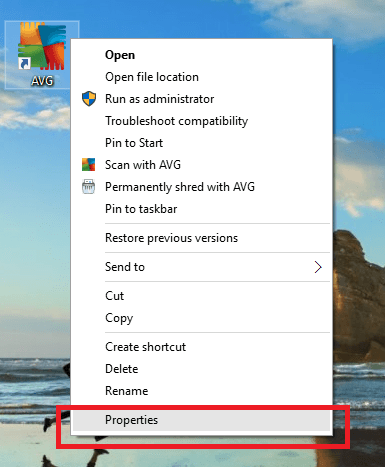
Pilih 'Properti' dari daftar. Dengan demikian kita mendapatkan kotak dialog sebagai berikut:
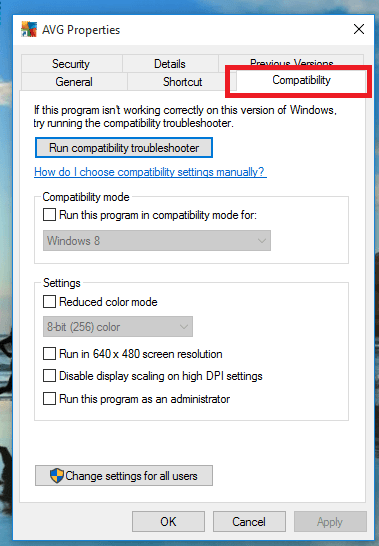
Di sini kita dapat melihat enam tab di bagian atas. Pilih tab bernama 'Kompatibilitas' di antara mereka.
Dari kotak dialog Anda dapat memilih mode di mana Anda ingin menjalankan perangkat lunak Anda di masa mendatang. Untuk itu pilih opsi yang diperlukan dari drop down dengan mencentang kotak centang.
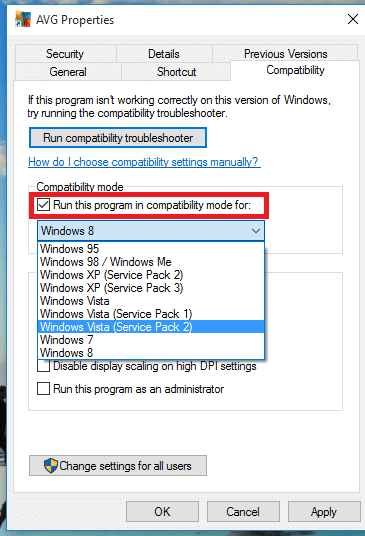
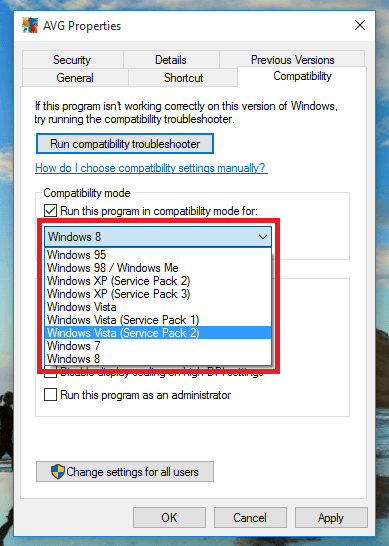
Jangan lupa klik OK untuk menyimpan perubahan.
Sekarang Anda dapat menjalankan perangkat lunak semulus sebelumnya ...
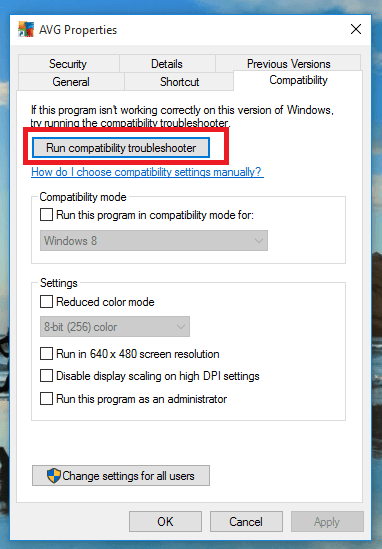
Jika Anda tidak yakin tentang mode yang Anda inginkan, maka pemecah masalah kompatibilitas akan melakukan pemilihan untuk kami. cukup klik pada tombol yang tersedia di kotak dialog.
Sekarang Anda dapat memilih opsi pemecahan masalah dan melanjutkan.
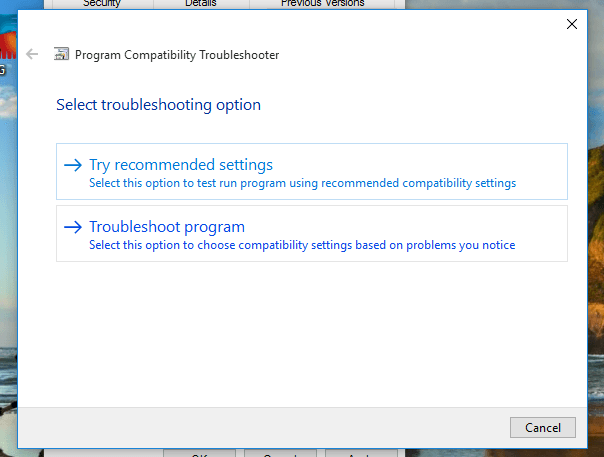
Anda juga dapat menggunakan pemecah masalah jika Anda menemukan kesulitan dalam menjalankan perangkat lunak bahkan setelah mode dipilih secara manual.
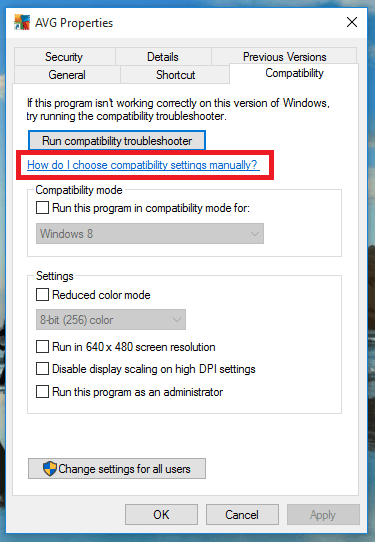
Tautan bantuan juga disediakan untuk memandu Anda dalam memilih pengaturan kompatibilitas.
Perlu juga dicatat bahwa beberapa perangkat lunak tidak lagi didukung oleh pengembangnya sendiri. Maka satu-satunya solusi sebelum Anda adalah memeriksa pembaruan terbaru.
Semoga ini membantu..
Semua yang terbaik


